时间:2019-07-25 17:04:40 作者:mingzhen 来源:系统之家 1. 扫描二维码随时看资讯 2. 请使用手机浏览器访问: https://m.xitongzhijia.net/xtjc/20190725/160307.html 手机查看 评论 反馈
迅捷CAD编辑器是一款非常好用的绘图软件,深受使用CAD绘图软件使用人的喜欢,那你知道迅捷CAD编辑器怎么把直径标注的文字设置成水平的吗?接下来我们一起往下看看迅捷CAD编辑器把直径标注的文字设置成水平的方法吧。
方法步骤
1、打开【标注】–【尺寸设置】,调用标注样式刮痕利对话框。
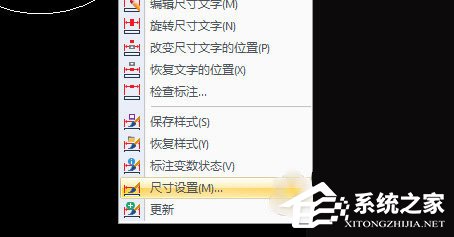
2、点击【修改】–【文字】,将文字方向改成【水平】。
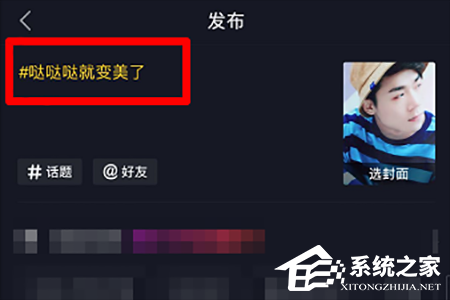
3、修改完成后点击确定,直径标注的文字就会呈水平状态。
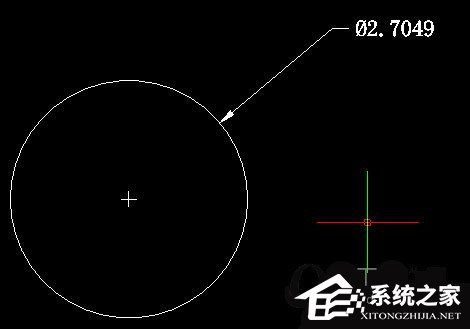
以上就是迅捷CAD编辑器怎么把直径标注的文字设置成水平的全部内容,按照以上的方法操作,你就能轻松的掌握迅捷CAD编辑器把直径标注的文字设置成水平的方法了。
发表评论
共0条
评论就这些咯,让大家也知道你的独特见解
立即评论以上留言仅代表用户个人观点,不代表系统之家立场